三年级上册信息技术教案.docx
《三年级上册信息技术教案.docx》由会员分享,可在线阅读,更多相关《三年级上册信息技术教案.docx(17页珍藏版)》请在冰豆网上搜索。
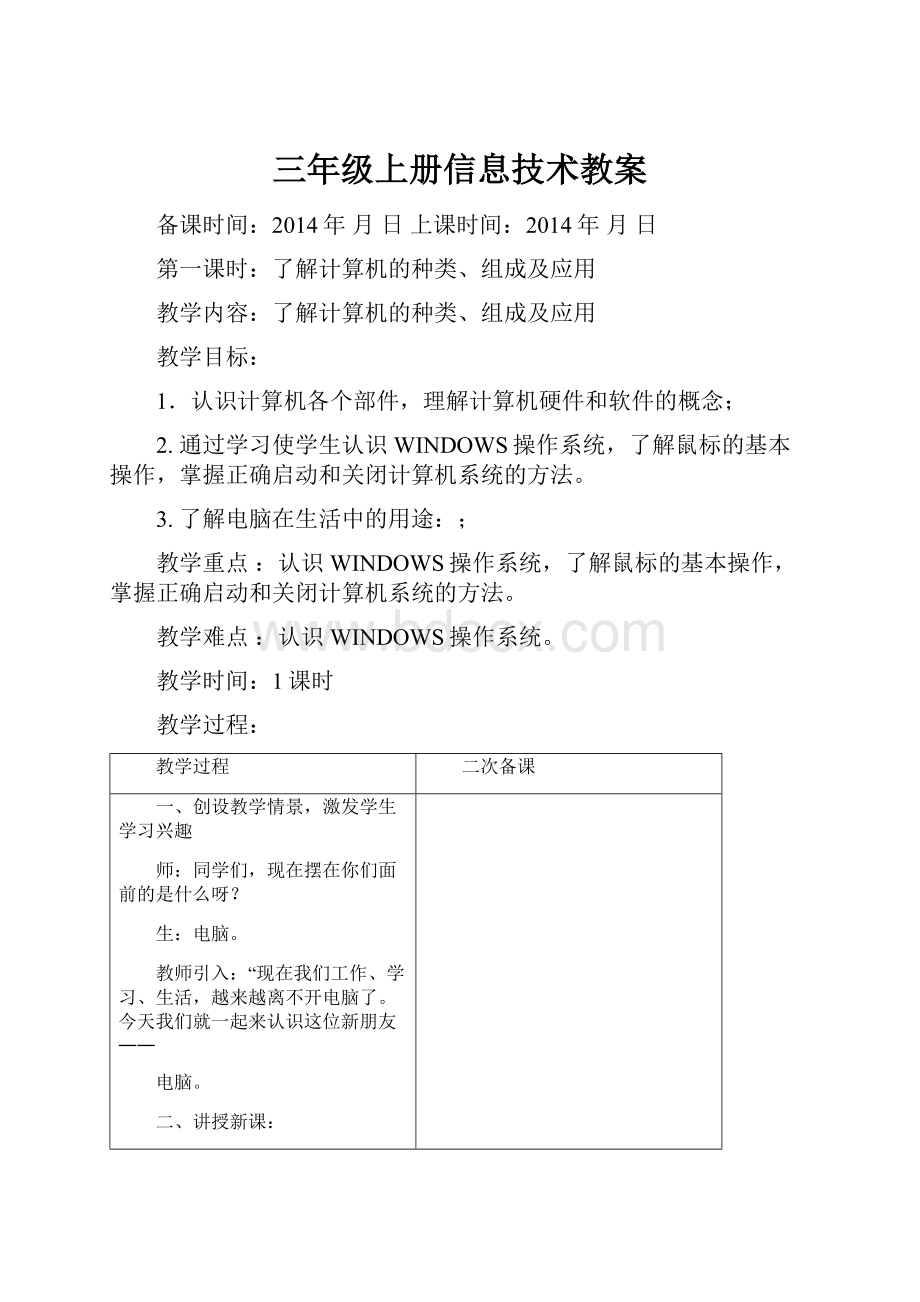
三年级上册信息技术教案
备课时间:
2014年月日上课时间:
2014年月日
第一课时:
了解计算机的种类、组成及应用
教学内容:
了解计算机的种类、组成及应用
教学目标:
1.认识计算机各个部件,理解计算机硬件和软件的概念;
2.通过学习使学生认识WINDOWS操作系统,了解鼠标的基本操作,掌握正确启动和关闭计算机系统的方法。
3.了解电脑在生活中的用途:
;
教学重点:
认识WINDOWS操作系统,了解鼠标的基本操作,掌握正确启动和关闭计算机系统的方法。
教学难点:
认识WINDOWS操作系统。
教学时间:
1课时
教学过程:
教学过程
二次备课
一、创设教学情景,激发学生学习兴趣
师:
同学们,现在摆在你们面前的是什么呀?
生:
电脑。
教师引入:
“现在我们工作、学习、生活,越来越离不开电脑了。
今天我们就一起来认识这位新朋友――
电脑。
二、讲授新课:
(1)教师提问:
谁能告诉我,大名鼎鼎的电脑能帮我们做什么?
1、学生自由发言;
注:
可行的话教师可在电脑上演示操作;
2、教师补充说明绍电脑的常规用途;
3、教师演示电脑的用途:
如:
查看资料、看电影、玩游戏、购物、聊天、学习等等。
(2)了解电脑的各组成部分;
教师提问:
电脑竟然有那么大的威力,那到底电脑是什么样子的呢?
他有哪些组成部分呢?
1、让学生观察身边的电脑,说说电脑有哪些组成部分?
注:
学生可口说也可手指。
教师拿出或指出相应的设备,介绍其名称并简单介绍其功用。
2、看谁识的快;
教师任意指出设备,学生报出名称。
方法:
让一学生提出电脑的一位朋友,让其他的同学来回答,他能帮我们做些什么事。
教师一旁点拔,补充。
教师总结介绍:
如:
打印机、扫描仪、优盘、摄影(相)机、投影仪、写字板、刻录机等。
有条件的话可拿出展示介绍。
(3)初试电脑
教师提问:
我们知道了电脑那无边的能力,那怎样来敲开他的大门,与他来个亲密接触呢?
(教师提示与开电视机差不多)
1、学生依据电视机的开关猜测。
2、教师讲解开机的方法。
A:
打开显示器的开关。
B:
打开主机上的开关。
注:
为了电脑的寿命,一定要先开显示器的开关,后开主机的开关。
3、确定开关:
A:
教师指出显示器及主机上的开关。
B:
学生互指显示器及主机上的开关。
4、开机
A:
教师开机。
注:
应讲清电脑开机中有个启动画面并需有一定的时间,需耐心等待。
B:
学生开机。
要求相互监督、提醒。
5、接触桌面:
教师指出,我们开机后所见到的界面我们称之为桌面,他和我们现实生活中的桌子一样是专门用来存放东西的。
教师提问:
你们看到桌面上有放有哪些东西呢?
A:
桌面上我的电脑、我的文档、网上邻居等图标。
6、关机:
教师提问:
那我们用完电脑后,又应该做什么呢?
怎么做呢?
1、学生指出应关闭电脑。
2、板书:
单击开始按钮——关闭系统——选择“关闭计算机”(使小圆点出现在此选项前)——关闭显示器(等显示器灭掉后关闭)。
3、学生熟悉,关机步骤。
三、练一练:
教材第6页练一练。
四、小结、质疑:
五、教学反思:
备课时间:
2014年月日上课时间:
2014年月日
第二课时:
练习鼠标的移动和单击
教学内容:
练习鼠标的移动和单击
教学目标:
掌握鼠标的用法。
教学重点:
鼠标的各个操作方法。
教学难点 :
鼠标的双击操作。
教学时间:
1课时
教学过程:
教学过程
二次备课
一、新课导入
同学们看到过老鼠吗?
那么老鼠长得是怎样的呢?
那么我们看一看电脑上的哪个东西最像老鼠?
哪些地方像?
那我们知道鼠标有什么用吗?
鼠标可以操作电脑,那么鼠标到底怎么用,接下来就请同学们认真听老师讲,如果认真的学的好的同学?
老师还会奖励他玩一个好玩的游戏。
二、新课教学
(一)教师讲解
大家来看,鼠标上有两个长得有点像小老鼠耳朵的两个键:
左边的一个我们把它叫做鼠标左键;那么右边的一个我们把它叫做鼠标的右键。
能记住吗?
1、握鼠标的基本姿势
手握鼠标,不要太紧,就像把手放在自己的膝盖上一样,使鼠标的后半部分恰好在掌下,食指和中指分别轻放在左右按键上,拇指和无名指轻夹两侧。
(先请一个同学试一下。
再请另外一个同学也试一下)。
2、用鼠标移动光标
在桌面上移动鼠标,您会看到,显示屏上有个箭头也在移动,你把鼠标往左移动,箭头就往左移动;你把鼠标往右移动,箭头就会往右移动;你把箭头往前移动,箭头就会往上移动;你把箭头往后移动,箭头就会往下移动,那么我们是不是能够通过鼠标来控制显示屏上箭头的位置。
3、鼠标单击动作
用食指快速地按一下鼠标左键,马上松开,请注意观察,你会不会?
现在请同学们试一试。
单击左键
4、鼠标双击动作
不要移动鼠标,用食指快速地按两下鼠标左键,马上松开。
双击左键
(二)学生自由练习
教师巡视指导。
三、练一练:
教材第13页练习题。
四、小结、质疑:
这节课你有什么收获?
五、教学反思:
备课时间:
2014年月日上课时间:
2014年月日
第三课时:
练习鼠标的拖动
教学内容:
练习鼠标的拖动
教学目标:
练习鼠标拖动
教学重点:
练习鼠标拖动
教学难点:
练习鼠标拖动
教学时间:
1课时
教学过程:
教学过程
二次备课
一、复习
师:
上两节课,我们已经学习鼠标的功能。
接下来让我们练习一下。
师:
请同学们打开“信息技术”,选择“第四课”练习鼠标拖动。
现在开始练习。
(学生就按老师的做法去练习)
二、新授
拖动将鼠标指针移到需要操作的对象上,按住左键,移动到目标位置(鼠标指针及对象跟着移动)后再松开。
将鼠标指针移到需要操作的对象上,按一下右键后,立即松开。
此时,会弹出一个与所在对象有关的快捷菜单。
三、趣味练习
1、运行Windows系统附件的计算机应用程序,练习鼠标拖动操作。
操作步骤
(1)单击“开始”按钮,弹出“开始”菜单;
(2)单击菜单中的“程序”选项,弹出“程序”子菜单。
(3)单击子菜单中的“附件”选项,弹出“附件”子菜单。
(4)单击子菜单中的“游戏”选项。
(5)在“游戏”子菜单中,单击“纸牌”选项,弹出纸牌游戏窗口。
2、让同学们来比一比“拼图”软件进行鼠标拖动练习。
三、练一练:
教材第25页练一练。
四、小结、质疑:
五、教学反思:
备课时间:
2014年月日上课时间:
2014年月日
第四课时:
用键盘玩游戏
教学内容:
用键盘玩游戏
教学目标:
1、了解键盘的发展和种类。
2、认识电脑键盘。
3、了解键盘分区和各种类型键的名称和在键盘上的排列位置。
教学重点:
了解电脑各键区的名称及分布
教学难点:
知道电脑各键区的功能,掌握正确按键的方法,并能熟练的找到每个键。
教学时间:
1课时
教学过程:
教学过程
二次备课
一、激趣导入
师:
通过前面的学习,我们认识了鼠标这个电脑好伙伴,知道它是输入设备,还知道了可以利用鼠标指挥
计算机“干活”。
但是,还有些指令只能通过键盘输入给计算机。
和鼠标一样,键盘也是我们和电脑交流的工具,是计算机不可缺少的设备,它们就像是计算机的眼睛和耳朵。
如果没有键盘和鼠标,计算机就变成了瞎子和聋子,那多不方便呀!
师:
课件出示小学生用键盘打字的动画让学生欣赏。
看看这位小朋友在键盘上运指如飞,同学们想学他的本领吗?
生:
想。
今天,就让我们一起来认识一下这个好朋友——键盘。
二、新授
键盘是计算机最常用的输入设备,它和鼠标相当于我们的“左膀右臂”,没有了它,我们就无法向计算机下命令。
键盘是一组(排列好了的)数字键、字母键或功能键,用于把信息输入终端,从而送入既定的系统之中,是计算机系统最重要的输入设备之一。
介绍键盘的发展。
(出示多媒体资料)
1)认识电脑键盘
师:
老师手上的这款键盘是常见的标准键盘,它共有104键,称之为104键。
(出示键盘)
2)键盘的分区。
请同学们仔细观察“键盘分区图”,并记住键盘的分区。
学生选择认识哪个区,教师简单介绍各区。
分别是主键盘区、功能键区、编辑键区、小键盘区、状态
指示区等五个区。
3)认识功能键区
它位于键盘的最上部,运行软件后,它们会为我们提供快捷的功能,使我们操作电脑更加方便。
功能键区是在键盘的上端第一排键,共有13个键,分别是Esc键、F1-F12。
这个区的键主要是执行一些指令,在键盘上完成使用者的任务。
4)认识主键盘区
①知道主键盘区是有哪些键组成的?
②为什么说主键盘区是键盘的主要部分,是键盘上使用频率最高的地方。
③主键盘区有多少个字母键?
多少个数字键?
多少个符号键?
5)师介绍主键盘区其它键的功能。
①字符键主要由26个英文字母键,0-9组成的10个数字键,常用符号键。
(注意:
有些键是双字符键),如果直接单击的话出现的时下档字符,如果想要输入上档字符就要用到换档键“shift“,就是先按”shift“不放,再单击双字符键。
②特殊控制键:
主要是回车键、退格键、大小写字母锁定键、字符换档键、控制键和空格键等。
③回车键:
当输入的命令结束,或输入的字符需要另起一行时,都要按一下回车键。
④退格键:
按一下退格键,可以删除光标前面的一个字符。
⑤大小写字母锁定键:
系统默认输入是小写,当按下大小写字母锁定键,键盘右上方的“Capslock”
信号灯亮,此时输入的是大写字母,再按一下大小写字母锁定键,“Capslock”信号灯灭,则输入的又是小写字母。
⑥上下档字符换档键“shift”:
在主键盘区下方的左右各一个,作用相同。
教师引导学生通过尝试,体会Shift键的使用方法。
●用小指按住shift不放,再敲击数字键1、2、3等数字键,你发现了什么?
●请继续按住shift键不放,再敲击字母键A,你又有什么新发现
6)认识小键盘区
1、出示小键盘区(数字键区)。
师讲解:
这块区域主要是方便我们输入数字和进行数学计算的。
它的开启由在它左上角的“NumLock”这个键控制,按一下这个键,就有相应的信号灯亮,小键盘里的双字符键变成数字键;再按一下”numberlock”键,信号灯灭,双字符键变成光标移动键,插入键、删除键。
2、为了方便操作,在键盘的小键盘区设置了加号键+,减号键-,乘号键*,除号键/和回车键“enter”。
3、让学生体验一下“NumLock”键。
7)认识编辑键区
编辑键区主要用于移动屏幕上的光标。
按一下光标移动键,光标移动一格或一行;按一下pageuppagedown键,光标向上或向下移动一页;按一下home或end键,光标快速移动到光标所在行的行首或行尾。
编辑键区还有两个特殊的键,一个是插入键“Insert”;另一个是删除键“Delete”。
按一下删除键,删除光标后面的一个字符。
8)使用键盘
1、打开“记事本”的步骤:
用鼠标单击﹝开始/程序/附件/记事本﹞,就进入了“记事本”窗口。
2、认识“记事本”窗口:
由标题栏、菜单栏、键盘光标、鼠标指针等四部分组成。
3、按照自己的想法,用键盘在“记事本”里“写入”内容。
4、上机要求:
①基本键:
ASDFJKL;两手的8个手指要随时放在
ASDFJKL;这8个基本键的位置上。
②打字姿势的口诀:
身体坐端正,双脚要放平,上臂自然垂,肩膀要放松。
手腕要平直,手指弯一弯,指尖轻击键,打字变轻松。
三、练一练:
教材第28页“青蛙过河”游戏,练习用键盘玩游戏。
四、小结、质疑:
这节课你有什么收获?
五、教学反思:
备课时间:
2014年月日上课时间:
2014年月日
第五课时:
Windows窗口的操作
教学内容:
Windows窗口的操作
教学目标:
1.认识Windows窗口。
2.学会打开文件夹。
3.学会浏览文件夹中的图片文件。
4.学会调整窗口大小。
5.学会移动窗口位置。
教学重点:
窗口基础知识和基本操作。
教学难点:
菜单命令。
。
教学时间:
1课时
教学过程:
教学过程
二次备课
教学过程:
1、情境创设,激发兴趣
指导学生练习打开计算机,双击"我的电脑"图标。
师:
这时我们发现桌面上打开了一个长方形区域,我们称这个长方形区域为窗口(板书课题:
认识Windows窗口)。
今天,老师和同学们一起来认识窗口的组成和学习窗口的基本操作。
2、自主探究,交流分享
(1)窗口的组成
同学们,我们知道桌面上的长方形区域叫作窗口(出示幻灯片:
教材中的窗口图片,无文字说明),窗口是由哪些部分组成的呢?
(板书:
窗口的组成)(学生看书找答案)
窗口的第一行是标题栏,标题栏里显示窗口的名称:
当前我们打开的是"我的电脑"窗口,所以标题栏里显示"我的电脑"字样;窗口的右上角分别是"最小化"、"最大化"按钮、关闭按钮;窗口的第二行是菜单栏:
菜单栏中列出了各种对窗口进行操作的菜单命令;窗口的第三行是工具栏:
工具栏中排列着常用的命令按钮;最下面的是状态栏:
显示窗口当前的一些信息;
(2)窗口的基本操作
知道窗口各部分的名称,同学们都想了,我们如何去动手去用窗口啊。
其实很简单。
下面就同老师一起学习窗口的简单操作。
板书:
窗口的简单操作)。
①最小化窗口[教师边说边演示]单击"最小化"按钮,窗口最小化以后到哪里去了?
缩小成任务栏上的一个小图标按钮,单击任务栏中的这个按钮,窗口就恢复原状。
[操作练习]打开"我的电脑"窗口,最小化"我的电脑"窗口,再把"我的电脑"窗口恢复原状。
②最大化(还原)窗口(教师边说边演示)单击"最大化"按钮,窗口会扩大到整个桌面,这时"最大化"按钮变成了"还原"按钮;单击"还原"按钮,窗口恢复原状。
[操作练习]打开"我的电脑"窗口,最大化"我的电脑"窗口,还原"我的电脑"窗口。
③切换窗口(教师边说边演示)先后打开"我的电脑"和"回收站"窗口,我们发现他们的标题栏的颜色有什么不同?
(学生观察回答:
一个呈深颜色,另一个呈淡颜色);我们把标题栏呈深颜色的窗口叫作当前窗口,现在"回收站"窗口为当前窗口。
我们单击任务栏上一个窗口图标按钮,如:
我们单击"我的电脑"图标按钮,就把"我的电脑"窗口切换成当前窗口。
[操作练习]先后打开"我的电脑""我的文档","回收站"窗口,切换"我的电脑"为当前窗口。
[试一试]我们还可以通过单击非当前窗口的任意地方,把它切换成当前窗口。
单击"我的文档"窗口的任意一个地方把它变成当前窗口。
④移动窗口(教师边说边演示)将指针指向"我的电脑"窗口的标题栏,按住鼠标左键不放,再移动鼠标,这时我们就会发现"我的电脑"窗口也跟着移动了,这就是窗口的拖动操作,可以用这种方法移动窗口的位置。
[操作练习]先后打开"我的电脑"窗口,在桌面上移动它。
⑤改变窗口的大小、关闭窗口(教师边说边演示)
我们有时为了操作的方便要改变窗口的大小,其实这很容易。
我们可以将指针移动到窗口的边框上面,这时我们会发现指针的形状发生了变化,呈"双箭头",这时我们按住鼠标左键不放,上下左右拖动鼠标就可以分别改变窗口的宽度和高度,如果我们想同时改变窗口的高度和宽度的时候,就将鼠标指针移动到窗口的四个角中的任意一个角,指针的形状会呈"斜向双箭头"时,按住鼠标左键不放向对角线方向拖动鼠标,就可以同时改变窗口的高度和宽度。
(学生练习操作,教师个别指导)打开"我的电脑"窗口,练习改变窗口的大小,分别改变窗口的高度,宽度。
再同时改变窗口的高度和宽度。
窗口的操作完成以后我们可以单击"关闭"按钮,来关闭窗口,关闭窗口的同时在窗口中运行的程序也被同时关闭了。
(3)菜单命令(教师边说边演示)
菜单栏中的任意以各命令,会弹出一个下拉菜单,我们发现菜单中有很多的命令,他们的颜色有什么不同?
(学生回答:
有的命令呈黑色,有的是灰色),解释:
其中黑色的命令白表示现在可以选择使用的命令,灰色的命令则表示暂时不能使用的命令。
[试一试]打开查看(V)菜单命令,可以看见"查看"菜单"工具栏"命令右侧有一个"三角",同学们把鼠标移动到"工具栏"命令上我们会发现了什么?
(又弹出一个菜单),我们叫它"子菜单"。
"三角"表示这个菜单命令还有子菜单。
在"查看"菜单中,我们发现"状态栏"命令的左侧有一个黑色的"√",表示这个命令被选中,并正在起作用,窗口下放正显示状态栏;同学们可以用鼠标器再次单击一下"状态栏"命令,这时我们发现这个命令左边的"√"的消失了,表示这个命令不发挥作用了,同时我们看到窗口的状态栏也随消失。
同学们在通过操作发现一下带有"..."的命令有什么特别的?
学生汇报:
会弹出一个长方形象窗口一样的东西。
师:
(打开一个"对话框"演示)这个象窗口一样的东西我们叫"对话框"。
"对话框"里有标签、下拉列表框,单选项,复选项等等。
(4)窗口滚动(教师边说边演示)打开一个窗口,如果窗口中的内容较多,或者窗口较小,这时窗口就无法显示所有的内容,要查看窗口中的其他内容,我们可以利用"滚动条"来做到。
(出示带有滚动条的窗口说明滚动条各部分的名称)滑块、垂直滚动水平滚动条、滚动指针。
单击滚动条两端的滚动指针,或者单击滚动条上的空白处,或者拖动滚动条上的滑块,就可以看到窗口上的其他内容。
(分别演示)[试一试]逐渐增大窗口,观察滑块长度的变化。
单击窗口左上角,弹出控制菜单,单击其中"最小化"命令,观察其作用和操作什么地方相同?
分别打开"我的电脑"和"回收站"窗口,观察标题栏的颜色是否相同?
3、合作学习,释疑解难
(1)打开窗口"我的电脑""回收站""我的文档"窗口,使"我的电脑"窗口为当前窗口,在切换"我的文档"窗口为当前窗口。
(2)移动"我的电脑"窗口到"回收站"窗口上面。
(3)把"我的文档"窗口的大小调节得比"我的电脑"窗口的大小大一倍左右。
4、梳理总结,拓展延伸
师:
我们今天学会了哪些操作?
我们今天知道了窗口各部分的名称,还学会了窗口的一些基本的操作。
从
现在开始窗口对我们来说不再陌生了对吧,在以后的学习过程中我们将更加的熟悉了解他的哦。
三、练一练:
教材第40页1-2题。
四、小结、质疑:
这节课你有什么收获?
五、教学反思: